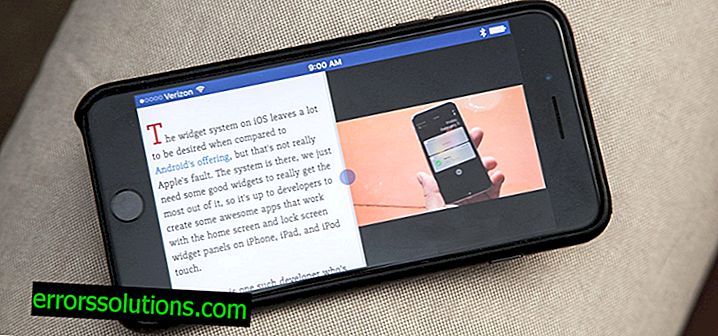Løsning for feil 0x87e107e3 i Windows 10
Feil 0x87e107e3 plager mange Windows 10-brukere når de prøver å laste ned eller kjøre noe slags leketøy fra Windows Store. Dette problemet observeres bare i operativsystemet Windows 10. Som regel møter brukere denne feilen i fasen av "å få en lisens".
Årsaker til feil 0x87e107e3
Vi undersøkte meldingene fra brukere som oppsto en feil og laget en kort liste over årsaker, bestående av flere punkter.
- Problemer på Microsoft-serveren. Det viser seg at dette spesielle problemet kan oppstå på grunn av visse problemer på Microsoft-serveren eller planlagt teknisk arbeid. I dette tilfellet vil du selvfølgelig ikke lykkes med å gjøre noe. Den beste løsningen er å vente til feil 0x87e107e3 forsvinner selv.
- Feil inn Microsoft-kontoen. Ifølge noen brukere kan et lignende problem godt vises på grunn av en feil i Microsoft-kontoen, som igjen oppstod etter installasjon av en ny oppdatering for Windows 10. Løsningen er å legge inn Microsoft-kontoen på nytt.
- Korrupte Windows Store-filer. Feil 0x87e107e3 kan lett oppstå på grunn av skader på filer som er aktivt brukt av butikkprogrammet. Korrupt butikkbuffer kan også betraktes som en potensiell årsak. En eller annen måte, løsningen i denne situasjonen er å tilbakestille komponentene i Windows Store, som gjøres gjennom kommandolinjen eller gjennom applikasjonsinnstillingene.
Som du kanskje har gjettet, er det ikke så vanskelig å fikse 0x87e107e3 feilen. Bare følg trinnene nedenfor, så vil du sikkert lykkes. Tre grunner - tre avgjørelser.
Metoder for å løse feil 0x87e107e3

Metode nr. 1 Kontroller Microsoft Server
Først av alt, sørg for at problemet ikke er med Microsoft-serveren selv. Kanskje er du forgjeves bekymret og bare venter litt. Bruk denne lenken og se hvor mange andre brukere som har problemer med serverne. Du kan fortsatt bruke dette og disse tjenestene.
I tillegg kan bekreftelse utføres på den offisielle Twitter-kontoen til Windows Store. Hvis Microsoft har problemer med serverne, kan du finne ut om det der. Feil 0x87e107e3 oppstår på grunn av servere? Prøv å vente et par timer - problemet vil definitivt løse av seg selv.
Metode # 2 Logge ut og logge på en Microsoft-konto
Dette kan høres rart ut, men mange problemer med Windows Store og andre systemapplikasjoner kan løses ved å bruke elementær utlogging og logge på Microsoft-kontoen din. Du trenger ikke en gang å starte datamaskinen på nytt eller noe sånt.
Gjør følgende:
- klikk på Windows-knappen;
- klikk på kontoikonet;
- velg "Avslutt";
- Etter å ha logget ut, skriv inn din personlige informasjon for å oppgi kontoen din og trykk Enter;
Prøv å sjekke ut Windows Store. Feil 0x87e107e3 burde ha forsvunnet hvis det virkelig var en kontofeil. Hvis problemet fremdeles plager deg, kan du prøve noe annet ...
Metode nr. 3 Tilbakestill Windows Store
Så den aktuelle feilen forsvinner ikke - hva skal jeg gjøre? I dette tilfellet kan du prøve å tilbakestille Windows Store-applikasjonen. Prosessen er ekstremt enkel og vil bare trenge noen få minutter. Det er to måter å tilbakestille: på begge deler ser vi nedenfor.
Tilbakestill Windows Store via kommandolinjen
- trykk Windows + R;
- skriv “cmd” i en tom linje og trykk Ctrl + Shift + Enter;
- skriv inn kommandolinjen "Wsreset.exe" og trykk Enter;
- vent til prosedyren er fullført, og start datamaskinen på nytt.
Tilbakestill Windows Store gjennom appinnstillinger
- trykk Windows + R;
- skriv “ms-settings: appsfeatures” og trykk Enter;
- Finn Microsoft Store i listen over installerte applikasjoner, og velg den;
- gå til flere applikasjonsinnstillinger;
- gå ned vinduet og klikk på "Reset" -knappen;
- trykk på "Reset" -knappen igjen for å bekrefte intensjonene dine;
- etter at tilbakestillingen er fullført, start PCen på nytt.
Feil 0x87e107e3 på dette tidspunktet skal ikke lenger plage deg.